ノーコードでクラウド上のデータとの連携を実現。
詳細はこちら →エンジニア向けメール配信システムblastengine のメール配信結果をSalesforce に連携:CData Arc
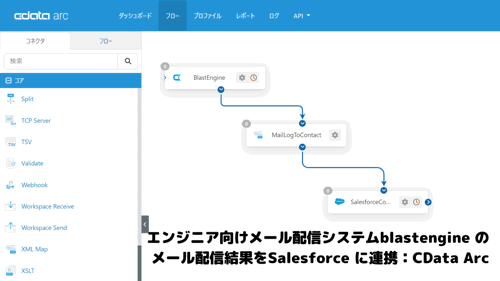
こんにちは。CData Software Japan リードエンジニアの杉本です。
昨今メール配信はマーケティングはもちろん、お客様とのコミュニケーション・オペレーションプロセスにおいても重要な役割を持っていますね。
ただ、重要性を増すと同時にどれだけ安定的かつ正常にメールが配信できているのか? というのは常にウォッチが欠かせません。
そこで本記事ではSalesforceやkintone といったCRMやSFAを使っているユーザーの方に向けて、エンジニア向けメール配信システムblastengine のメール配信結果を自動的に顧客データに反映させる方法を紹介したいと思います。
blastengine とは?
blastengine は株式会社ラクスライトクラウドが提供する国内向けメール配信エンジンです。

API 連携とSMTP リレーによる2つのアプローチのメール配信機能を提供しており、自社システムやCRM・SFAなどのサービスなどに組み込んで、日本国内への高速かつ高い到達率でメール配信を実現できるようになっています。

API 仕様は以下のページで公開されています。メールの配信処理はもちろん、配信結果も取得することができます。
https://blastengine.jp/documents/

CData Arc とは?
CData Arc は、CData 製品の中で「自動化/Automate」を担うデータ連携ツールです。「B2B 連携をもっとシンプルに」をコンセプトに、ファイル連携 & DB 連携 & API 連携といったB2B 連携に必要なすべてをノーコード・ローコードでつなぐことができるプラットフォームです。

この記事のシナリオ
本記事では前述の通り、blastengine でメール配信を行った結果を顧客管理システムであるSalesforce に登録する処理をCData Arc で自動化してみます。
最終的に作成するフローは以下のようなイメージとなります。

Salesforce の取引先担当者オブジェクトには、予め「メール不達発生日時」と「メール不達の理由」という項目があるので、ここにblastengineの配信結果を反映させます。

なお、CData Arc はSalesforce 以外にも様々なクラウドサービス向けのコネクタを提供しています。ぜひ自社で利用しているサービスと合わせて試してみてください。
https://www.cdata.com/jp/drivers/

事前準備:CData Arc 製品のインストールとナレッジ
事前にCData Arc を任意の環境にインストールしておきます。
以下のリンクから30日間のトライアルが取得できます。
https://arc.cdata.com/jp/trial/
CData Arc のインストールはこちらを参考にしてください。
https://www.cdata.com/jp/blog/arcesb-install-windows
CData Arc を使い始めるときは、こちらも参考にしてください。
https://arc.cdata.com/jp/start/
CData Arc に関するナレッジは、こちらにまとめています。あわせて参考にしてください。 https://arc.cdata.com/jp/kb/
また、本記事ではblastengine との連携のためにCData API Driver を利用します。
https://www.cdata.com/jp/apidriver/download/
あらかじめ利用しているCData Arc のプラットフォームに合わせて、ADO.NET版もしくはJDBC版をダウンロード・インストールしておきます。

また、blastengine への接続にはAPI Profile という設定ファイルを利用します。
これは以下のURLからダウンロードし、任意のフォルダに保存しておきます。
https://cdatajbuilds.s3.ap-northeast-1.amazonaws.com/APIProfiles/Blastengine.apip
事前準備:blastengine
もう一つの事前準備として、blastengine からメール配信ログを取得するためにAPIキーを発行しておきましょう。
APIキーはblastengine の設定画面から確認・再発行ができます。

以下のようにAPIキーが確認できるので、控えておきます。

連携フローの作成
それでは実際に連携フローを作成していきます。 このシナリオで作成する連携フローは以下のような流れになっています。
|
No |
コネクタ |
設定概要 |
|
1 |
CData |
API Driver を利用して、blastengine からメール配信ログのデータを取得します。 |
|
2 |
XMLMap |
メール配信ログのデータをSalesforce の取引先担当者オブジェクトにマッピングします。 |
|
3 |
Salesforce |
Salesforce の取引先担当者の情報を更新します。 |
CData コネクタの設定
最初にフローの起点としてBlastengine からメール配信ログを取得するためのCData コネクタを指定します。CDataコネクタはコネクタ一覧のその他タブから配置できます。

CData コネクタを配置後、利用するデータソースとして「CData API」を選択します。

次に、CData API Driver でblastengine への接続を行うために、予めダウンロードしておいたAPI Profileのパスを「高度な設定」にある「Profile」に入力します。
併せてProfile SettingsにblastengineのAPIキーを「APIKey=your_api_key」というフォーマットで指定しましょう。

設定後、このコネクタでどのようなアクションを実施するのか? を指定していきます。今回このコネクタではメール配信ログを取得するので、アクションとして「Select」を指定し、テーブルの「+追加」ボタンをクリックします。

以下のようにテーブルの一覧が表示されるので、メール配信ログを取得できる「MailLogResults」を選択しましょう。

これで以下のようにメール配信ログが取得できるようになります。

デフォルトでは最新の配信結果から1000件のデータを取得します。
必要に応じて、フィルター条件などで、取得範囲や結果をフィルターすると良いでしょう。
以下のような条件式が指定できます。
SELECT * FROM MailLogResults WHERE DeliveryId = 2;
SELECT * FROM MailLogResults WHERE DeliveryType = 'TRANSACTION';
SELECT * FROM MailLogResults WHERE DeliveryTime >= '2023-08-18 10:18:10' AND DeliveryTime <= '2023-08-18 10:18:20';
XMLMap コネクタの設定
次にメール配信ログとSalesforce の取引先担当者のオブジェクトをマッピングするためのXML Mapコネクタを配置します。
なお、手順としては一度Salesforce コネクタを構成してからのほうが、自動的にSalesforce のオブジェクトを読み取るのでおすすめです。

CDataとSalesforceのコネクタを構成してから、コネクタ同士をつなぐと、以下のようにソースと宛先それぞれのデータモデルが読み込まれるので、これをマッピングしていきます。
この例では配信日時と配信結果、メールアドレスをそれぞれマッピングしました。

Salesforce コネクタの設定
最後にSalesforce コネクタの構成です。Salesforce コネクタはコネクタ一覧のその他タブから配置できます。

配置後、Salesforce への接続情報を追加しましょう。「+作成」ボタンから接続の追加を行います。任意の名称を入力し、「接続」ボタンをクリックすると、Salesforce のログイン画面が立ち上がるので任意のアカウントでログインしましょう。

接続が完了したら、コネクタで具体的にどのオブジェクトを更新するのか? のアクションを定義していきます。Salesforce コネクタはデータの取得はもちろん、書き込みや更新もできますが、今回はデータを追加または更新するのでアクションから「Upsert」を選択します。
「Upsert」を選択後、テーブル設定画面が出てくるので「+追加」をクリックし

「Contact」テーブルを選択します。

テーブルを追加後、「どの項目をキーとしてデータを更新または追加するのか?」という設定を「次でUPSERT」の欄から指定できます。
ここではメールアドレスを使って更新するので、「Email」を選択します。

連携フローの実行
設定は以上です。それでは試しに実行してみましょう。
今回は手動で実行してみますが、通常は起点となるCDataコネクタの設定にある「オートメーション」タブで、実行スケジュールを指定して利用します。

今回は手動で接続を行って見るので、「アウトプット」タブで「受信」をクリックしてみます。
以下のようにBlastengine のデータが受信できていればOKです。

Salesforce 側の画面を確認してみると、配信ができなかった日時とメール不達の理由が正常に連携されていました。

この記事で紹介したフロー(テンプレート)
この記事で作成したフローについては、以下のURLからテンプレートがダウンロードできます。
https://cdatajwrk.s3.ap-northeast-1.amazonaws.com/arcflow_template/BlastengineToSalesforce.arcflow
ダウンロードしたarcflow は「ワークスペースをインポート」やフローデザイナーにドラッグ&ドロップで登録できます。こちらのテンプレートを利用する時は、各コネクタでの接続情報などを、お使いの環境に併せて編集してください。
おわりに
このようにCData Arc を利用することで、各種クラウドサービスとblastengine の連携を簡単に実現することができます。
CData Arc はシンプルで拡張性の高いコアフレームワークに、豊富なMFT・EDI・エンタープライズコネクタを備えたパワフルな製品です。
CData Drivers との組み合わせで250を超えるアプリケーションへの連携を実現できます。必要な連携を低価格からはじめられる事も大きな特長です。
皆さんのつなぎたいシナリオでぜひ CData Arc を試してみてください。
お試しいただく中で何かご不明な点があれば、テクニカルサポートへお気軽にお問い合わせください。
https://www.cdata.com/jp/support/submit.asp







